固件下载与使用
概述
选择MicroPython进行RP2350A开发,需要先将DNRP2350AM开发板的MicroPython固件下载到开发板,再通过Thonny软件编写程序并将程序烧录到开发板或者在线运行,使用非常方便
固件烧录
正点原子提供DNRP2350AM开发板的MicroPython固件(RISC-V CPU模式),固件名:firmware.uf2,在正点原子提供的软件资料中可以找到,MicroPython固件的编译方法这里不再介绍,MicroPython的源码可以通过MicroPython进行了解。
怎么将MicroPython固件烧录到开发板呢?RP2350A固件烧录方法也非常简单,首先将DNRP2350AM开发板的USB端通过Type-C线连接电脑,然后常按住开发板的BOOT按键,再按下RST按键即可同时松开两个按键,此时电脑上出现一个RP2350盘,如下图所示:
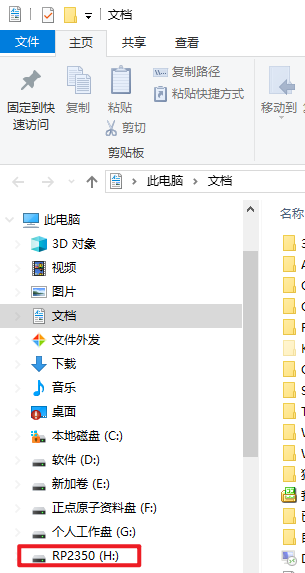
此时找到我们获取的MicroPython固件,将固件直接复制到该盘的系统目录,如下图所示
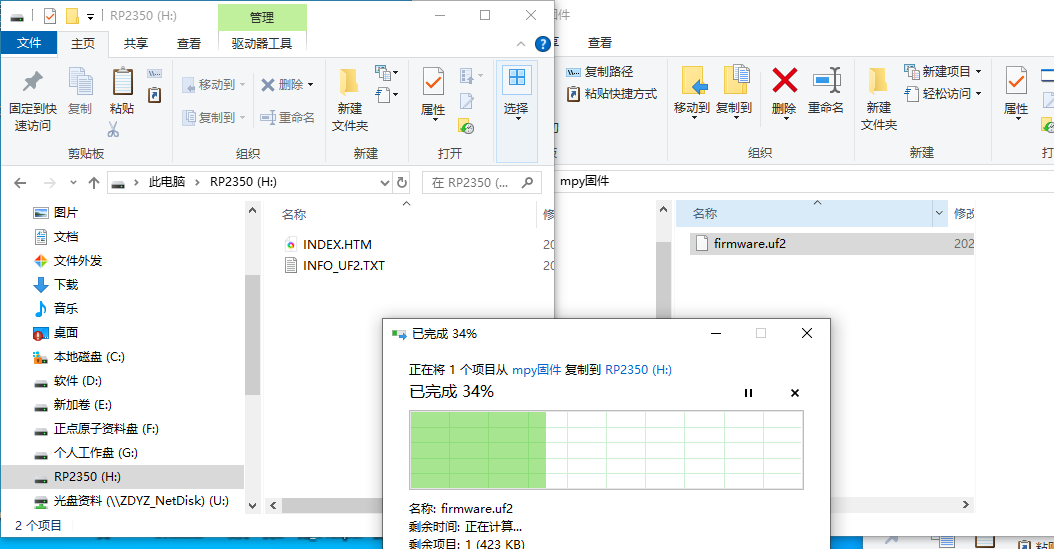
Thonny软件的使用
下载完成后系统自动复位,此时打开Thonny软件,点击右下角本地Python3 - Thonny的Python��,选择我们开发板的端口MicroPython(Raspberry Pi Pico)....,不同电脑端口可能不一样,如下图所示:
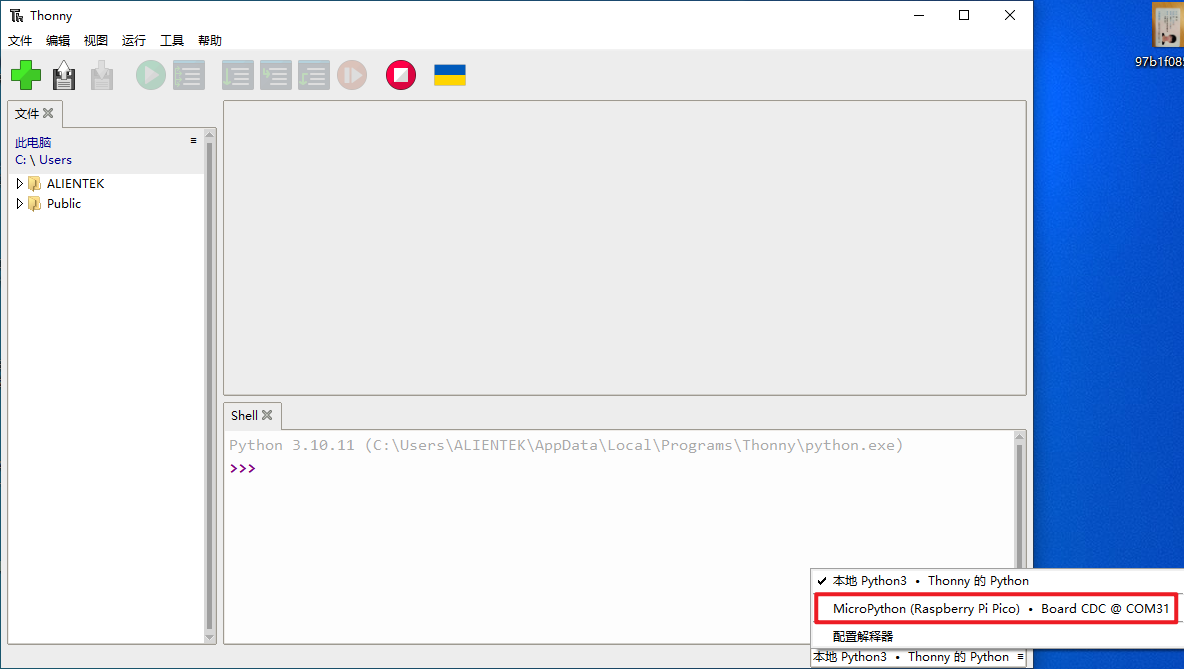
连接完成后,如下图所示:

点击左下角的Raspberry Pi Pico板卡处,可以对板卡进行操作,比如上传文件,创建文件夹到系统目录以及读取存储空间等,如下图所示:
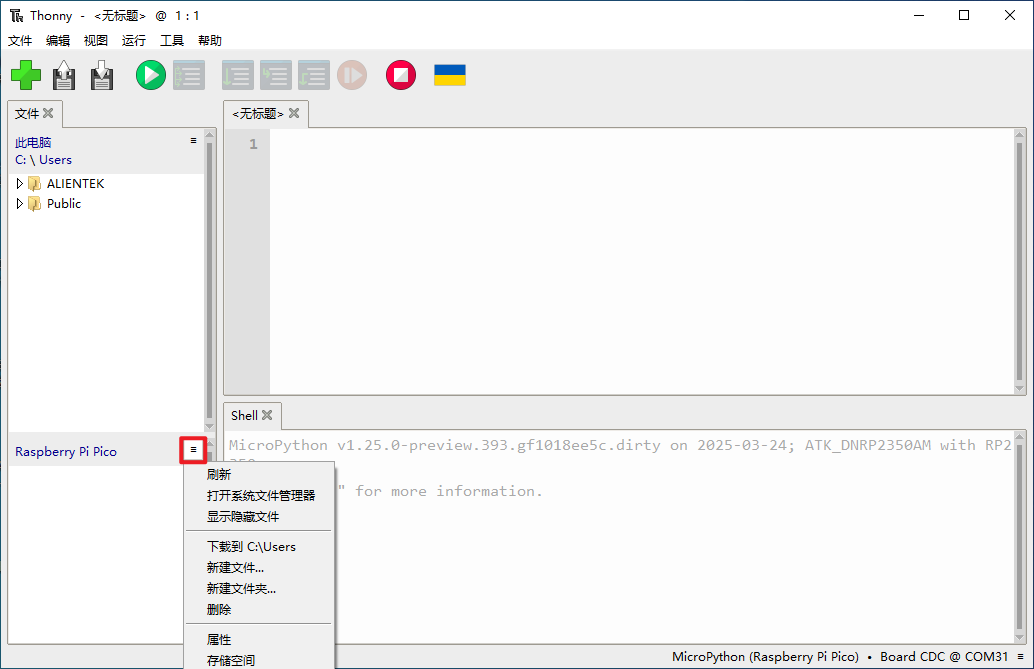
我们可以获取开发板的存储空间,空间大小如下图所示:
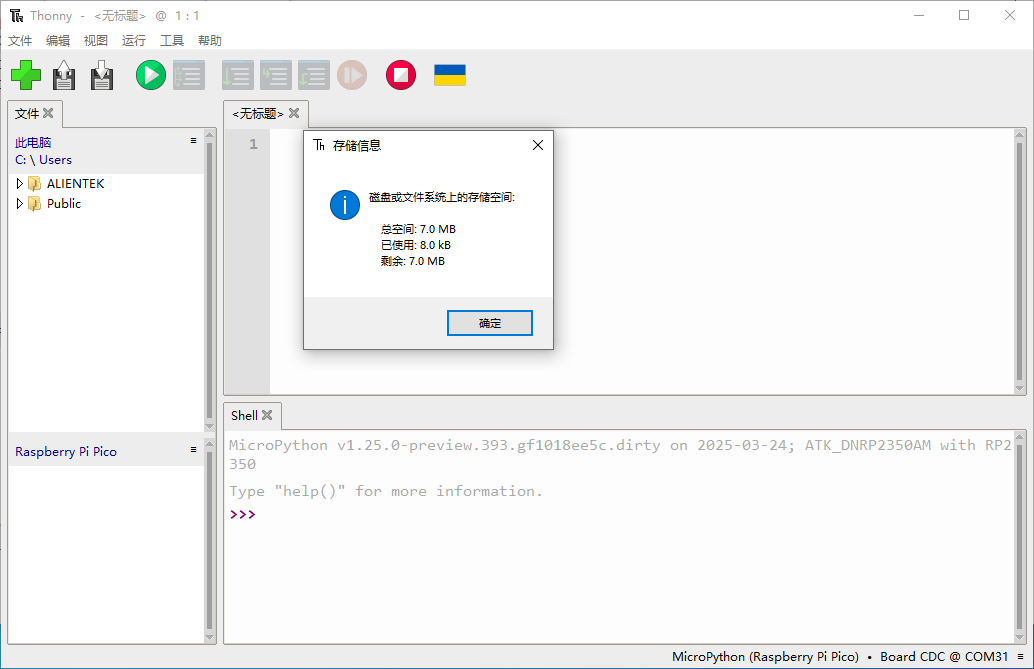
这里显示总空间大小是7MB,我们使用的NOR Flash大小为8MB,预留了1MB用于存放MicroPython固件,所以这里显示7MB。
下面我们介绍下如何在线运行程序,看下图:
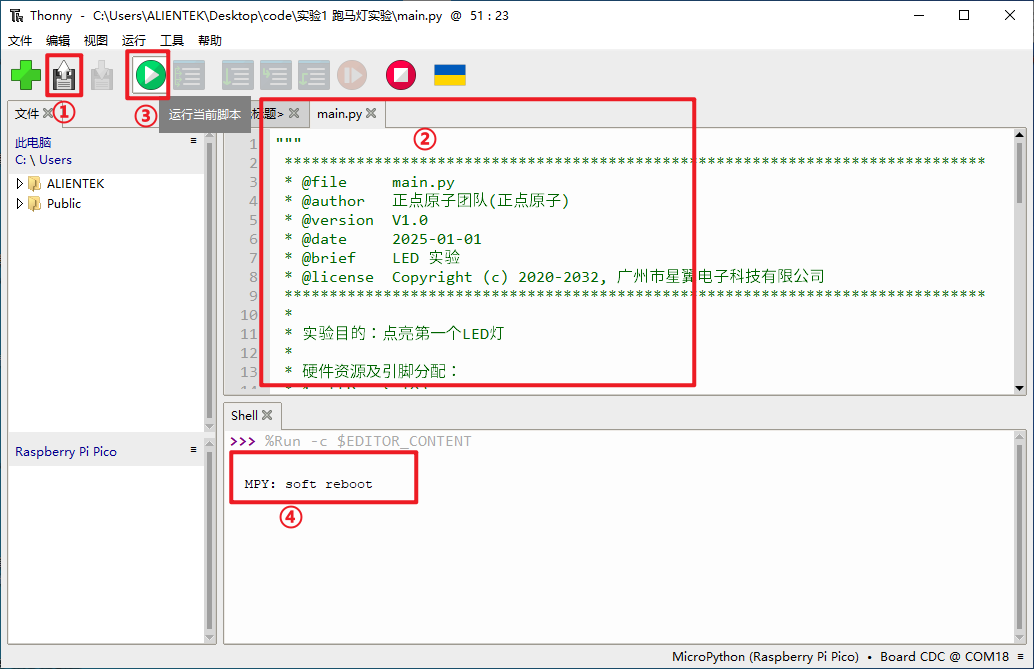
①打开文件,找到要运行的实验程序
②这个是跑马灯实验,点亮LED灯
③点击运行,程序启动,可以看到LED灯闪烁
④shell窗口提示程序重新启动
通过上诉步骤,便可以实现程序在线运行,但是我需要程序脱机运行怎么办?
这个时候我们就需要将程序文件以main.py的名字,保存到开发板的系统文件根目录,步骤如下图所示:
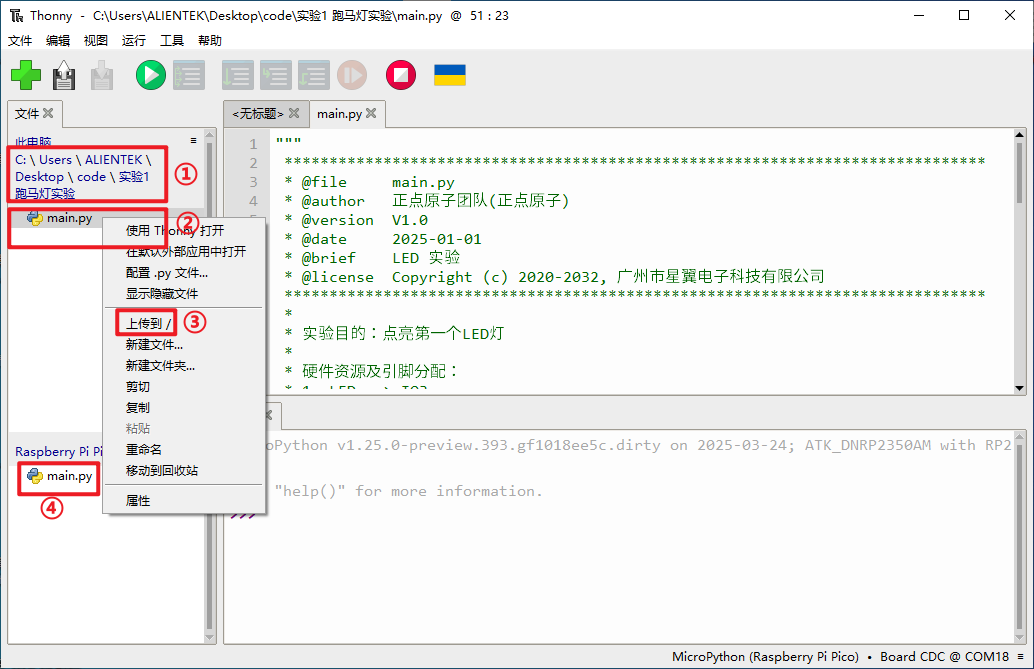
①找到程序存放路径
②右击py文件
③点击上传
④上传后可以在开发板的系统文件根目录看到文件,这里注意是main.py
对开发板重新复位,程序即可运行,更多方法大家自己探索,这里就不一一叙述了